

By Vernon Roderick, Last updated: June 3, 2020
Probabilmente hai sentito parlare del ripristino delle impostazioni di fabbrica. È esattamente ciò che suggerisce il nome; reimposta il dispositivo al punto in cui era ancora nel processo di produzione in fabbrica. Fare questo ha molti vantaggi, ma ha il rischio di eliminare tutti i contenuti del tuo smartphone.
Pertanto, si consiglia agli utenti di prendere precauzioni durante questa operazione. Ed è anche per questo che in questo articolo ti mostrerò come eseguire il backup del telefono Android su PC prima del ripristino delle impostazioni di fabbrica.
Prima di ogni altra cosa, dovresti prima capire cosa significa ripristinare le impostazioni di fabbrica su uno smartphone Android.
Parte 1: Perché ripristinare le impostazioni di fabbrica?Parte 2: Come eseguire il backup del telefono Android sul PC prima del ripristino delle impostazioni di fabbricaParte 3: Conclusione
Ci sono molte cose che potresti chiedere, ma forse la più grande è "Perché ripristinare le impostazioni di fabbrica?"
Certo, è naturale chiedersi perché è necessario fare un ripristino di fabbrica in primo luogo, considerando i rischi che richiede. Tuttavia, ci sono in realtà buoni motivi, ed eccone alcuni:
Un ripristino delle impostazioni di fabbrica ha molti vantaggi. In effetti, i professionisti di cui sopra sono solo alcuni di essi. Ma come ho detto prima, rischia le tue informazioni personali. Come tale, devi imparare come eseguire il backup del telefono Android su PC prima del ripristino delle impostazioni di fabbrica.
In questo modo, puoi stare tranquillo anche dopo aver saputo cosa c'è in ballo. Dopotutto, non è possibile tornare indietro quando si esegue un ripristino delle impostazioni di fabbrica.
Come posso eseguire il backup del mio telefono prima di un ripristino delle impostazioni di fabbrica? Il miglior consiglio che posso darti è di usare uno strumento specializzato per affrontare il tuo problema. Questo sarebbe il metodo più semplice ed efficace che ci sia. Ecco perché lo consiglio FoneDog Backup e ripristino dei dati Android.
FoneDog Android Data Backup & Restore è uno strumento specializzato nella creazione e nel ripristino di backup. È in grado di includere tutti i contenuti del tuo dispositivo. E poiché supporta Android, è lo strumento migliore che si possa sperare. Ecco come eseguire il backup del telefono Android su PC prima del ripristino delle impostazioni di fabbrica.
Connetti il dispositivo Android al tuo computer usando un cavo JSB. Assicurati che FoneDog Android Toolkit sia già aperto. Ora seleziona Backup e ripristino dei dati Android dalle tre opzioni.

Quindi, fare clic su Backup dei dati del dispositivo or Backup con un clic. Una volta selezionata questa opzione, otterrai un elenco di tipi di file. Spunta semplicemente le caselle di quelle che desideri includere. Clic Inizia.

Verrà avviato il processo di backup. Tutto quello che devi fare ora è aspettare che finisca. Dovresti essere in grado di dare un'occhiata ai contenuti per vedere cosa non è stato incluso e cosa è stato incluso. Una volta fatto, fai clic su OK.
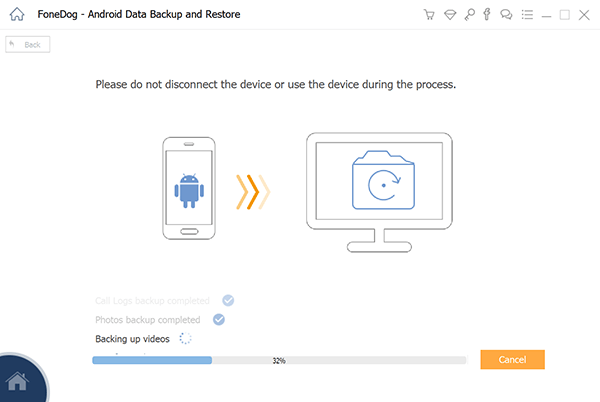
Come puoi vedere, è molto semplice utilizzare uno strumento di terze parti. Tuttavia, non viene senza rischi. Per sapere come eseguire il backup dei telefoni Android su PC prima del ripristino delle impostazioni di fabbrica utilizzando questo metodo, è necessario installare software potenzialmente rischioso.
Se questo non dipende dal tuo vicolo, forse la nostra prossima voce sarebbe più adatta.
Se non hai esattamente molti contenuti memorizzati sul tuo telefono Android, è sicuro utilizzare semplicemente un bonifico bancario. Il trasferimento via cavo prevede l'utilizzo di un cavo USB per collegare Android e il computer, quindi il trasferimento dei file tramite esso.
Questo è il metodo tradizionale di creazione di backuped è per questo che è incluso come uno dei modi migliori su come eseguire il backup del telefono Android su PC prima del ripristino delle impostazioni di fabbrica. Tuttavia, ecco i passaggi che dovrai seguire:
Nota: Per alcuni dispositivi, devi andare a Impostazioni > sistema > Info sul telefono, quindi toccare il Numero di build un paio di volte per mostrare il Opzioni dello sviluppatore impostazioni.
Ora dovresti essere in grado di sfogliare il tuo dispositivo sul tuo computer. Ora dovresti sapere come eseguire il backup del telefono Android sul PC prima del ripristino delle impostazioni di fabbrica.
L'unico svantaggio di questo è che gli unici file che è possibile creare un backup delle nostre foto, video e file che possono essere trovati nella memoria interna. Contenuti come i dati delle app non saranno inclusi.
Esiste un metodo molto simile all'utilizzo di un cavo USB e prevede l'utilizzo di un lettore di schede. Come forse già saprai, un lettore di schede ti consente di accedere al tuo Scheda SD sul tuo computer.
Come tale, questo è il metodo perfetto su come eseguire il backup del telefono Android su PC prima del ripristino delle impostazioni di fabbrica se il dispositivo ha una scheda SD. I passaggi sono molto simili alla sezione precedente.
La scheda SD ora dovrebbe contenere i file che erano stati trovati una sola volta nella memoria interna. Passiamo ora ai passaggi su come eseguire il backup del telefono Android sul PC prima del ripristino delle impostazioni di fabbrica:
Ora hai un backup dei file dal tuo telefono sul tuo computer. Con questo, non dovresti più preoccuparti di perdere i tuoi file in qualsiasi momento presto.
La nostra ultima voce prevede l'utilizzo Google drive, un servizio di archiviazione cloud offerto da Google gratuitamente.
Google Drive ti consente di archiviare i tuoi file in modo che possano essere protetti. In questo modo, è possibile accedere ai file su qualsiasi dispositivo, purché possa accedere alla piattaforma di Google Drive.
Fortunatamente per te, esiste un'app Google Drive per dispositivi Android da Google Play Store. Ciò consente di imparare come eseguire il backup del telefono Android su PC prima del ripristino delle impostazioni di fabbrica. Segui questi passaggi se sei pronto:
Ciò ti consentirà di archiviare il file selezionato nella memoria di Google Drive. Se vuoi creare un backup di più file contemporaneamente, ecco un processo più adatto:
Ciò richiederà al telefono di salvare automaticamente i file selezionati in Google Drive. Assicurati solo di avere una connessione Internet stabile prima di fare tutto questo.
Va da sé che i file sono sempre a rischio di perdita di dati. Questo fatto non cambierà mai, finché ci sono variabili che rendono possibile la perdita di dati.
Sebbene possa essere inevitabile, puoi sempre prepararti al risultato peggiore. Imparare come eseguire il backup del telefono Android su PC prima del ripristino delle impostazioni di fabbrica è uno dei modi migliori per farlo.
Ora che hai un modo per prepararti alla perdita di dati, non dovresti essere negligente. Assicurati di avere ancora cura dei tuoi file come se fosse la tua ultima volta a vederli.
Scrivi un Commento
Commento
Respaldo y restauración de datos de Android
Proteggi i tuoi dati Android e scegli di ripristinarli ad Android
Scarica Gratis Scarica GratisArticoli Popolari
/
INTERESSANTENOIOSO
/
SEMPLICEDIFFICILE
Grazie! Ecco le tue scelte:
Excellent
Rating: 4.4 / 5 (Basato su 99 rating)